上一篇
CentOS 网络配置问题:为什么在CentOS上安装网络连接会失败?
- 问答
- 2025-08-20 12:35:51
- 18
本文目录导读:
😅 刚装完CentOS系统,满心欢喜准备大干一场,结果发现网络连不上?别慌!这种情况八成是网络配置没做好,本文带你一步步排查,让你快速恢复网络连接!
常见翻车现场 🚗💥
- 驱动消失术:
ip addr命令看不到网卡信息,仿佛网卡被系统“吃掉”了。 - 配置文件迷宫:改了
ifcfg-ens33文件,重启后网络依然摆烂。 - 防火墙背锅:能ping通内网,但外网死活连不上,防火墙:这锅我背了!
- 虚拟机玄学:主机网络正常,虚拟机里的CentOS却像与世隔绝。
手把手排查攻略 🔍
网卡驱动:系统认不出你的网卡?
现象:
执行lspci -nnk | grep -i net,结果一片空白或提示驱动未加载。
解决:
🔧 步骤1:查型号
lspci -nnk | grep -i net # 输出类似:00:1f.6 Ethernet controller: Intel Corporation Device 0d55 (rev 05)
🔧 步骤2:装驱动
- 去Intel官网下载对应型号的Linux驱动,解压后执行:
make && sudo make install sudo modprobe <驱动名> # 加载驱动(如e1000e)
- 若提示
Required key not available,需关闭BIOS中的Secure Boot。
网络配置文件:改错文件等于白干!
现象:
修改ifcfg-ens33后,systemctl status network报错,或配置不生效。
解决:
📝 正确配置示例(/etc/sysconfig/network-scripts/ifcfg-ens33):
TYPE=Ethernet BOOTPROTO=static # 静态IP NAME=ens33 DEVICE=ens33 ONBOOT=yes # 开机启动 IPADDR=192.168.1.100 # IP地址 NETMASK=255.255.255.0 # 子网掩码 GATEWAY=192.168.1.1 # 网关 DNS1=8.8.8.8 # DNS服务器
📝 重启网络服务:
systemctl restart network
防火墙:它可能真的在“防火”
现象:
能ping通内网IP,但访问外网(如百度)直接超时。
解决:
🔥 临时关闭:
systemctl stop firewalld
🔥 永久禁用(谨慎操作):

systemctl disable firewalld
虚拟机设置:你的VMware可能没开挂
现象:
主机网络正常,但虚拟机内的CentOS无法联网。
解决:
💻 VMware设置:
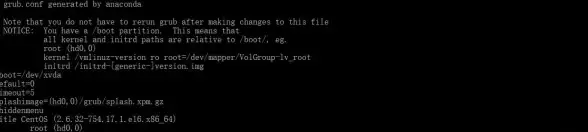
- 虚拟机网络适配器设为NAT模式。
- 打开VMware“编辑”→“虚拟网络编辑器”,勾选“使用本地DHCP服务将IP分配给虚拟机”。
- 确保Windows服务中
VMware DHCP Service和VMware NAT Service已启动。
DNS配置:域名解析失败的元凶
现象:
能ping通IP地址,但访问域名(如www.baidu.com)失败。
解决:
🌐 修改DNS配置:
编辑/etc/resolv.conf,添加:
nameserver 8.8.8.8 nameserver 8.8.4.4
注意事项 ⚠️
- 备份配置文件:修改前执行
cp ifcfg-ens33 ifcfg-ens33.bak,翻车时直接还原。 - CentOS 8+差异:默认使用
NetworkManager,可用nmcli命令管理网络:nmcli c modify ens33 ipv4.addresses "192.168.1.100/24" nmcli c reload
- 硬件兼容性:参考腾讯云硬件兼容性列表,避免网卡型号不匹配。
🎯
💡 CentOS网络问题大多集中在驱动、配置文件、防火墙、虚拟机设置这四个点上,按上述步骤逐一排查,90%的问题都能解决!如果仍无法解决,建议检查硬件兼容性或重新安装系统。
🚀 现在试试你的网络吧!如果成功连上,记得回来点个赞~
本文由 业务大全 于2025-08-20发表在【云服务器提供商】,文中图片由(业务大全)上传,本平台仅提供信息存储服务;作者观点、意见不代表本站立场,如有侵权,请联系我们删除;若有图片侵权,请您准备原始证明材料和公证书后联系我方删除!
本文链接:https://vds.7tqx.com/wenda/675367.html
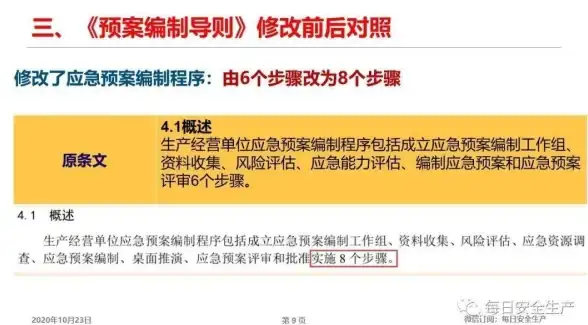



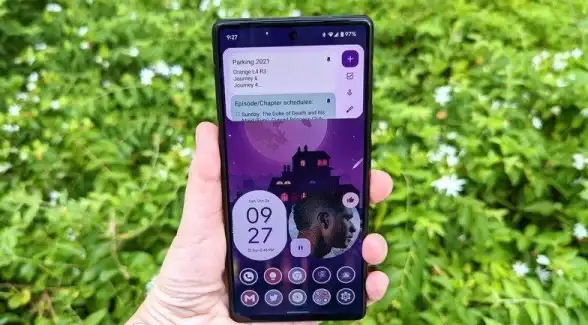




发表评论